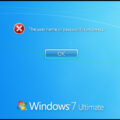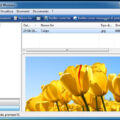Perfetto ci siamo comprati il nostro nuovo computerino con installato windows 7 e già incominciamo a lamentarci che va lento eh eh..dai non sarà poi così lento come sembra, però possiamo, senza ricorrere a programmi in particolare, ottimizzarlo un po’ in modo da farlo essere più reattivo. Per prima cosa iniziamo con il togliere tutte le applicazioni inutili che vengono eseguite automaticamente all’avvio del sistema operativo, quindi andate su Start e nella barra di ricerca scrivi “msconfig” e dai “invio”.
A questo punto nella finestra che compare “Configurazione di sistema“, alla scheda “Avvio” disabilitate le cose che ritenete inutili che partano all’avvio(se non sapete cosa sia un determinato programma, non prendete iniziative)

Altra cosa che potete fare è quella di regolare gli effetti visivi. In pratica cliccate su Start, poi fate click con il tasto destro del mouse sula voce “Computer” e selezionate proprietà.
Nella finestra che si apre, clicca sulla sinistra su “Impostazioni di sistema avanzate“, poi vai nella scheda Avanzate e clicca sul pulsante Impostazioni però quello che riguarda le Prestazioni. A questo punto scegli Personalizzate, e lascia il segno di spunta solo su “Mostra anteprime anziché icone“, “Salva le anteprime della barra delle applicazioni“, “Smussa gli angoli dei caratteri dello schermo” e “Utilizza stili di visualizzazione per finestre e pulsanti“. Ok per confermare il tutto.
Altra cosa che puoi ottimizzare è l’indicizzazione dei file per la ricerca rapida all’interno di windows 7.
Vai su Start sempre, scrivi “indicizzazione” nella barra di ricerca e clicca su “Opzioni di indicizzazione” appena compare. Ti si aprirà una finestra, clicca su Modifica e togli la spunta dalle cartelle o dischi dove raramente cercherai qualcosa. Poi premi OK per confermare.
Puoi rendere per esempio “Manuali” alcuni servizi inutili che partono all’avvio del sistema operativo.
Sempre su Start scrivi “Servizi” nella barra di ricerca rapida e clicca su Servizi che compare nel menu. Ora hai davanti vari servizi. Cliccando su di essi due volte puoi scegliere dal menu a tendina relativo al “tipo di avvio” se farli partire automaticamente, oppure manualmente, oppure disabilitarli(sconsigliato).
Se non hai idea di quali servizi mettere manuali, te ne dico alcuni:
– Application Experience
– Diagnostic Policy Service
– Distributed Link Tracking Client
– IP Helper
– Offline Files
– Portable Device Enumerator Service
– Protected Storage
– Security Center
– Tablet PC Input Service
– TCP/IP NetBIOS Helper
– Windows Error Reporting Service
– Windows Media Center Service Launcher
Intanto già se fai queste poche modifiche il sistema ti ringrazierà eh eh..per il resto per adesso è tutto, alla prossima, ciao